- Parte 1. Puoi recuperare i dati da Dead Phone?
- Parte 2. Come recuperare i dati dal telefono morto con l'estrazione di dati Android interrotta da FoneLab
- Parte 3. Come recuperare i dati dal telefono morto da Google Drive
- Parte 4. Come recuperare i dati dal telefono morto dal PC
- Parte 5. Domande frequenti sul recupero dei dati da Dead Phone
- Android non si accende
- Dead Android Internal Memory
- Schermo nero Samsung
- Acqua danneggiata Android
- Continua a riavviare Samsung
- Bloccato sul logo Samsung
- Virus infetto Android
- Android bloccato
- Sbloccare lo schermo rotto Android
- WhatsApp Recovery for Broken Samsung
- Recupera le foto SnapChat da Android rotto
- Android bloccato
Recupera i dati da Dead Phone con linee guida intuitive
 Pubblicato da Boey Wong / 08 ottobre 2022 09:00
Pubblicato da Boey Wong / 08 ottobre 2022 09:00Stai cercando di trovare soluzioni per il recupero dei dati del telefono morto? Continua a leggere e vedrai la risposta che stai cercando. Non è sempre il nostro istinto eseguire il backup dei dati nei nostri dispositivi. La maggior parte delle persone non ci pensa nemmeno perché non lo trova necessario. Ma davvero non lo è? Sentirai l'importanza di fare marcia indietro solo quando sperimenterai il peso di perdere qualcosa per non averlo fatto.
Detto questo, probabilmente sei qui perché l'hai sperimentato. Forse il tuo telefono ha smesso di funzionare in un momento inaspettato. È così improvviso che non hai avuto la possibilità di proteggere i dati al suo interno. Si è rotto perché è caduto accidentalmente su un pavimento duro o qualche liquido? O forse ha smesso di funzionare all'improvviso a causa di alcuni problemi software sconosciuti. Qualunque sia il caso, un telefono guasto può causare troppa ansia per la perdita improvvisa dei dati che hai memorizzato su di esso.
Fortunatamente, abbiamo trovato le soluzioni per coloro che non hanno potuto eseguire il backup e anche per coloro che lo hanno fatto. Procedi con i metodi seguenti per il ripristino di Android morto.
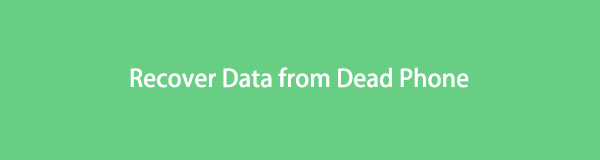
Correggi il tuo sistema Android congelato, arrestato, con schermo nero o bloccato sullo schermo alla normalità o Ripristina i dati dal telefono Android rotto o dalla scheda SD.
- Risolvi i problemi di Android disabilitati e recupera i dati dal telefono.
- Estrarre contatti, messaggi, WhatsApp, foto, ecc. Dal dispositivo Android rotto o dalla scheda di memoria.
- Sono disponibili i dati del telefono Android e della scheda SD.

Elenco delle guide
- Parte 1. Puoi recuperare i dati da Dead Phone?
- Parte 2. Come recuperare i dati dal telefono morto con l'estrazione di dati Android interrotta da FoneLab
- Parte 3. Come recuperare i dati dal telefono morto da Google Drive
- Parte 4. Come recuperare i dati dal telefono morto dal PC
- Parte 5. Domande frequenti sul recupero dei dati da Dead Phone
Parte 1. Puoi recuperare i dati da Dead Phone?
La risposta è si. Puoi recuperare i tuoi dati da un telefono guasto e ci sono diversi modi per farlo. In questo articolo, abbiamo raccolto i migliori strumenti e metodi utili per guidarti nel processo di recupero dei tuoi dati. Ti forniremo una guida con ogni metodo, indipendentemente dal fatto che tu abbia già un backup e desideri ripristinarlo o anche se non lo hai. C'è uno strumento adatto a te.
Parte 2. Come recuperare i dati dal telefono morto con l'estrazione di dati Android interrotta da FoneLab
Per iniziare, ti presenteremo il principale strumento di recupero che puoi scoprire. FoneLab Broken Android Phone Data Extraction può estrarre i dati dal tuo telefono Android morto o rotto. Supporta la maggior parte dei dispositivi Samsung, inclusi Samsung Galaxy Note, Samsung Galaxy e altri.
Correggi il tuo sistema Android congelato, arrestato, con schermo nero o bloccato sullo schermo alla normalità o Ripristina i dati dal telefono Android rotto o dalla scheda SD.
- Risolvi i problemi di Android disabilitati e recupera i dati dal telefono.
- Estrarre contatti, messaggi, WhatsApp, foto, ecc. Dal dispositivo Android rotto o dalla scheda di memoria.
- Sono disponibili i dati del telefono Android e della scheda SD.
Rispettare attentamente le istruzioni per recuperare i dati dal telefono morto:
Passo 1 Vai al sito FoneLab Broken Android Data Extraction. Puoi scaricare lo strumento gratuitamente. Consentigli di apportare modifiche al tuo dispositivo, quindi segui il processo di installazione. Successivamente, fare clic su Inzia ora pulsante per eseguire il programma sul tuo computer.
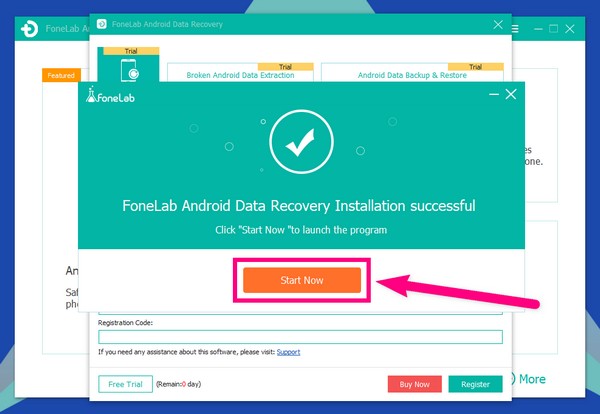
Passo 2 Dalle tre caselle dell'interfaccia principale, scegli il Broken Android Data Extraction caratteristica. Questo può riparare ed estrarre file da telefoni Android morti. Successivamente, vedrai 2 Inizio pulsanti sull'interfaccia. Poiché non è possibile utilizzare il telefono, selezionare a destra Inizio pulsante per risolvere il problema.
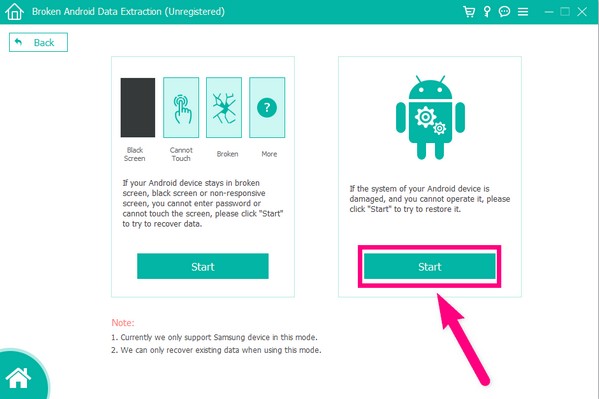
Passo 3 Spunta il cerchio a cui appartiene il problema del telefono. Per la custodia del tuo telefono, l'opzione Altri è quella appropriata. Colpire il Avanti scheda per le seguenti istruzioni.
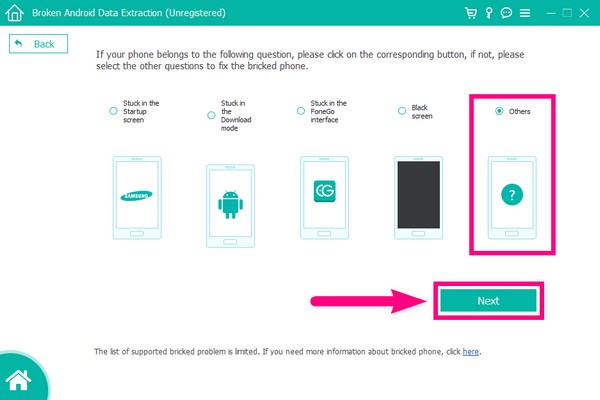
Passo 4 Collega il tuo dispositivo al computer tramite un cavo USB. Quindi scegli il tuo Nome dispositivo nell'elenco delle opzioni. Tieni presente che questa funzione è limitata solo ai dispositivi Samsung, inclusi Galaxy Note 3, Galaxy S4, Galaxy Note 5, ecc. Il prossimo è il modello del dispositivo. Assicurati di abbinarli per evitare anomalie. Clicca il Confermare scheda dopo.
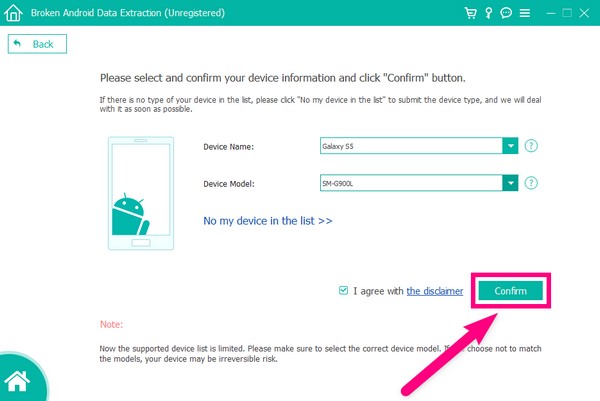
Passo 5 Ci sarà una guida per aiutarti ad accedere alla modalità Download. Premi i pulsanti indicati sul telefono, quindi fai clic su Avvia per iniziare a scaricare il pacchetto di ripristino corrispondente. Anche se il tuo telefono è morto, mantieni il dispositivo connesso.
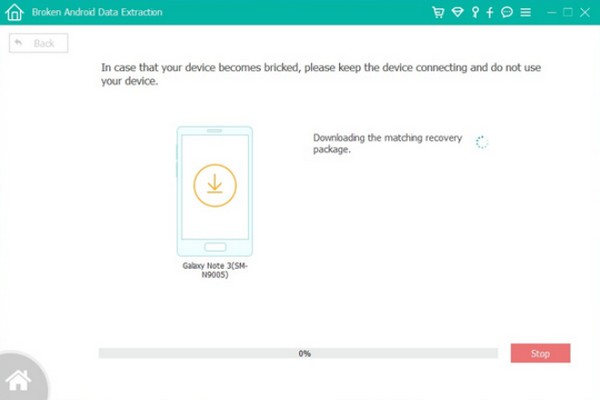
Passo 6 Il software eseguirà automaticamente la scansione dei dati del telefono. Al termine della scansione, vedrai l'elenco dei tipi di file nella colonna di sinistra dell'interfaccia del programma. Ciò include messaggi, contatti, registri delle chiamate, video, immagini e tutti gli altri dati sul telefono. Seleziona tutti i file che desideri recuperare e, infine, fai clic su Recuperare pulsante nella parte in basso a destra dell'interfaccia per recuperare i dati dal telefono morto.
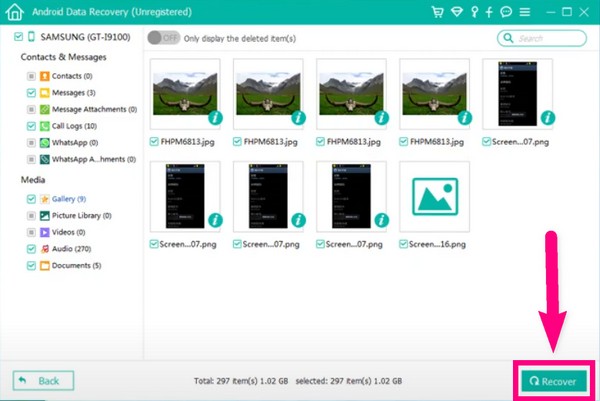
Parte 3. Come recuperare i dati dal telefono morto da Google Drive
Con questo metodo, è necessario che tu l'abbia già salvato un backup o sincronizzato i tuoi dati su Google Drive. Quindi l'unica cosa che devi fare dopo è ripristinarli quando si verifica qualcosa del genere, il problema del telefono morto. Google Drive è un archivio di file sviluppato da Google. Oltre a eseguire il backup dei dati, ti consente di sincronizzare i tuoi file e accedervi su tutti i tuoi dispositivi.
Per recuperare i dati utilizzando Google Drive, procedi come segue:
Passo 1 Segui la guida sullo schermo per configurare il dispositivo utilizzando il nuovo telefono funzionante. Ti verrà data la possibilità di ripristinare i dati di backup sul tuo Google Drive.
Passo 2 Dopo aver scelto di ripristinare, scegli un backup dei dati dal cloud. Quindi accedi al tuo Google e accetta i termini e le condizioni.
Passo 3 Procedi con l'istruzione rimanente. Il tuo nuovo telefono recupererà quindi i dati dal telefono morto che hai salvato su Google Drive.
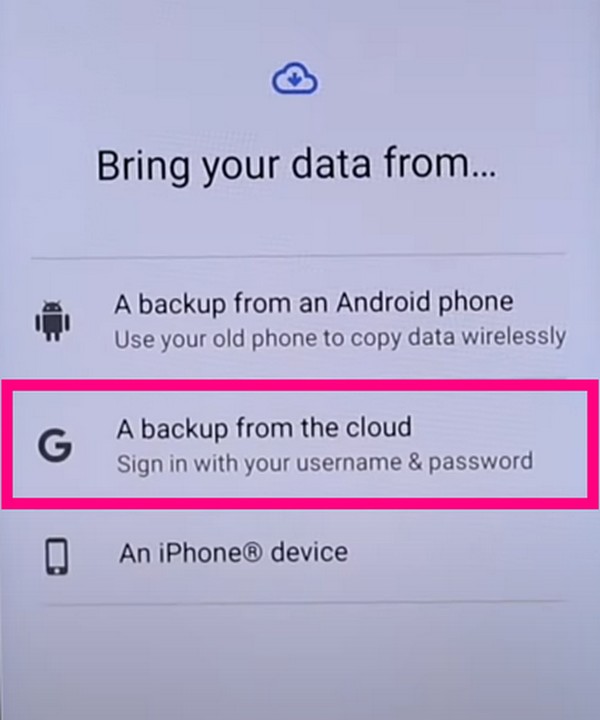
Correggi il tuo sistema Android congelato, arrestato, con schermo nero o bloccato sullo schermo alla normalità o Ripristina i dati dal telefono Android rotto o dalla scheda SD.
- Risolvi i problemi di Android disabilitati e recupera i dati dal telefono.
- Estrarre contatti, messaggi, WhatsApp, foto, ecc. Dal dispositivo Android rotto o dalla scheda di memoria.
- Sono disponibili i dati del telefono Android e della scheda SD.
Parte 4. Come recuperare i dati dal telefono morto dal PC
Recuperare i dati da un telefono guasto è molto più semplice se hai copiato i file sul tuo PC. Tuttavia, potrebbe volerci del tempo poiché è necessario copiare e incollare manualmente. A differenza di FoneLab Estrazione dati Android, in cui puoi semplicemente selezionare i file e recuperarli tutti in un unico posto.
Per recuperare i dati dal PC, procedere come segue:
Passo 1 Collega il tuo nuovo telefono al PC utilizzando un cavo USB. Assicurati di consentire al telefono di trasferire file con il computer.
Passo 2 Cerca i file che desideri recuperare nella cartella dei file del tuo PC e copiali sul tuo nuovo telefono.
Parte 5. Domande frequenti sul recupero dei dati da Dead Phone
1. Posso ancora recuperare i dati dal telefono morto anche se non si sta caricando?
Sì, puoi provare. Potrebbe essere difficile provare metodi diversi poiché non puoi più accedere al tuo telefono, ma ha ancora una possibilità. Puoi installare uno strumento professionale come FoneLab Estrazione dati Android per recuperare i tuoi dati. Questo programma ha una funzione in cui estrae i dati da un telefono che non puoi utilizzare. Quindi, installarlo vale la pena provare.
2. È possibile eseguire il backup dei dati utilizzando una scheda SD?
Sì, sicuramente. Se hai perso dei dati in precedenza e non vuoi riviverli, è molto utile eseguire il backup dei file su una scheda SD. Quindi, quando il tuo telefono si guasta improvvisamente o succede di nuovo qualcosa del genere, sarà più facile per te recuperare i tuoi file.
3. FoneLab Android Data Extraction può anche recuperare file da una scheda di memoria difettosa?
Sì, può. Oltre a un telefono rotto, guasto, in muratura o congelato, FoneLab Android Data Extraction può anche estrarre i tuoi dati da una scheda di memoria difettosa.
Tutti i metodi citati si sono dimostrati efficaci. Ma tra tutti, ti consigliamo di utilizzare il FoneLab Broken Android Phone Data Extraction. Gli altri metodi sono eccellenti, ma è necessario un backup in anticipo per recuperare i file. Questo software non richiede che tu lo faccia, il che lo rende il più vantaggioso tra gli altri.
Correggi il tuo sistema Android congelato, arrestato, con schermo nero o bloccato sullo schermo alla normalità o Ripristina i dati dal telefono Android rotto o dalla scheda SD.
- Risolvi i problemi di Android disabilitati e recupera i dati dal telefono.
- Estrarre contatti, messaggi, WhatsApp, foto, ecc. Dal dispositivo Android rotto o dalla scheda di memoria.
- Sono disponibili i dati del telefono Android e della scheda SD.
